Uvajanje in namestitev aplikacije Dynamics 365 App for Outlook
Ta tema opisuje nastavitev in uvedbo aplikacije Dynamics 365 App for Outlook.
Dynamics 365 App for Outlook deluje z aplikacijami za vključevanje strank (kot so Dynamics 365 Sales, Dynamics 365 storitve za stranke, Dynamics 365 Marketing, Dynamics 365 Field Service, Dynamics 365 Project Service Automation in Dynamics 365 Customer Engagement (on-premises), različica 9), in na osnovi modela Power Apps ki deluje na Microsoft Dataverse.
opomba,
Nastavitev multipleksiranja ne zmanjša števila licenc, potrebnih za dostop do aplikacij Dynamics 365. Za več informacij glejte Povzetek licenciranja za multipleksiranje.
Zahteve
Pred začetkom nastavitve morajo biti izpolnjeni naslednji pogoji.
Nastavite sinhronizacijo dohodne e-pošte prek strežniške sinhronizacije: Nastavite strežniško sinhronizacijo e-pošte, sestankov, stikov in opravil
Dynamics 365 App for Outlook je dodatek za Outlook, ki za interakcijo s strežnikom Microsoft Exchange uporablja spletne storitve programa Exchange (EWS). V strežniku Microsoft Exchange mora biti omogočeno preverjanje pristnosti OAuth. Za več informacij: Premisleki glede preverjanja pristnosti in dovoljenj za metodo makeEwsRequestAsync.
Pri odjemalcih Windows mora biti brskalnik Internet Explorer 11 nameščen in omogočen, ne pa nujno nastavljen kot privzeti brskalnik. Za več informacij: Zahteve za zagon Officeovih dodatkov.
Preverite, kaj je podprto: Sistemske zahteve, omejitve in konfiguracijske vrednosti za App for Outlook
1. korak: nastavitev privzetega načina sinhronizacije
Če želite uporabljati aplikacijo Dynamics 365 App for Outlook, morate za obdelavo e-pošte nastaviti strežniško sinhronizacijo. Za več informacij o sinhronizaciji e-pošte glejte Nastavitev sinhronizacije dohodne in odhodne e-pošte
V aplikaciji pojdite na Nastavitve>Napredne nastavitve.
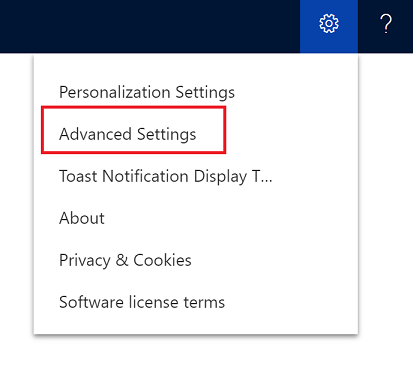
Pojdite Nastavitve>Administracija in nato izberite Sistemske nastavitve.
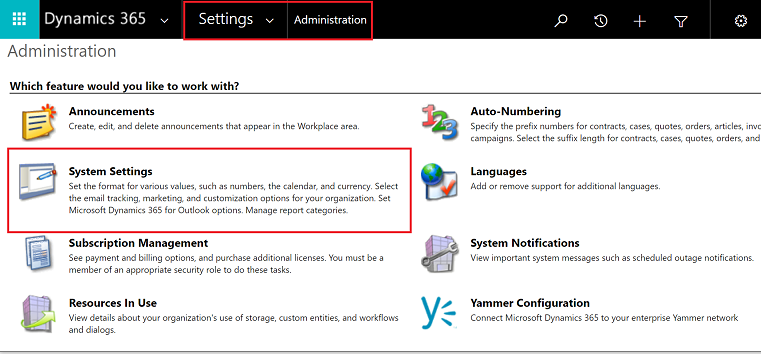
Izberite zavihek E-pošta in nastavite Process Email Using to Sinhronizacija na strani strežnika.
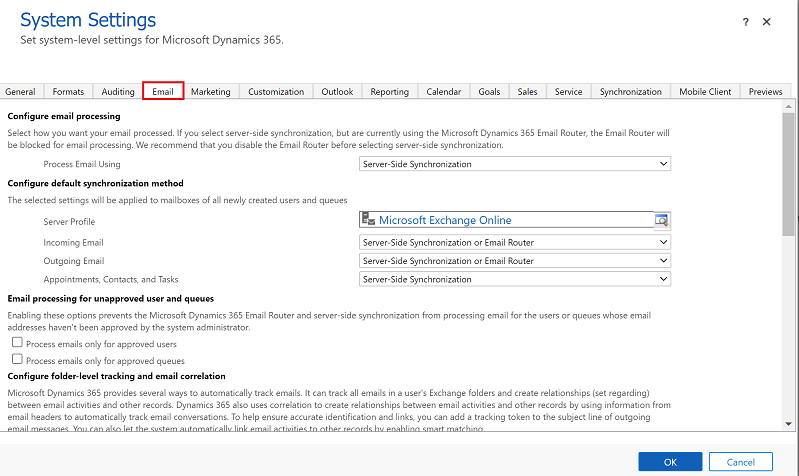
2. korak: preskus konfiguracije e-pošte in omogočanje nabiralnikov
Omogočite in preskusite nabiralnike uporabnikov, da bodo lahko uporabljali aplikacijo Dynamics 365 App for Outlook.
V aplikaciji pojdite na Nastavitve>Napredne nastavitve.
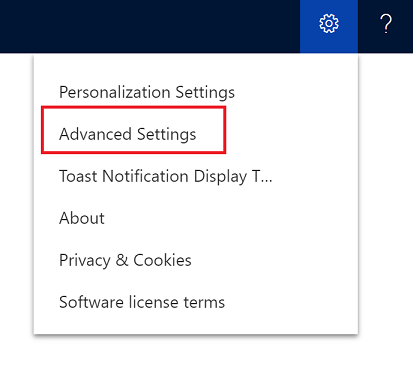
Pojdite Nastavitve>E-poštna konfiguracija in nato izberite Nabiralniki.
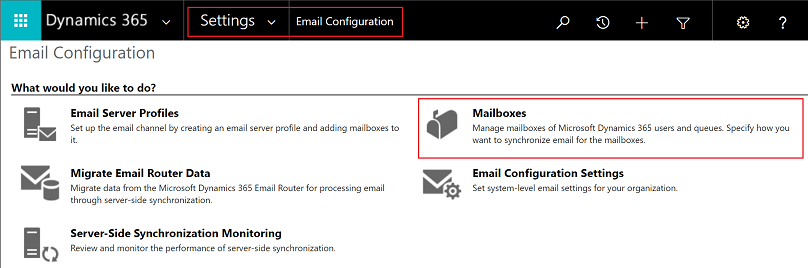
Izberite pogled Aktivni nabiralniki in nato izberite nabiralnike, ki jih želite preizkusiti in omogočiti.

V ukazni vrstici izberite ODOBRI E-POŠTO in nato izberite V redu.
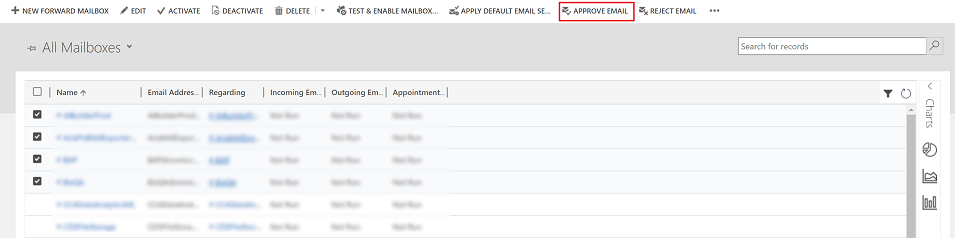
Ko je odobren, izberite TEST & OMOGOČI NABALNIK.

V potrditvenem pogovornem oknu izberite V redu.

Morda boste morali počakati, da sistem obdela posodobitve. Več nabiralnikov kot omogočite, dlje lahko traja.
Korak 2.1: preverjanje konfiguracije
Če želite preveriti, ali je nabiralnik pravilno nastavljen, odprite nabiralnik, ki ste ga preskusili v prejšnjem koraku.
Če je nastavitev uspešna, se rezultati preskusa konfiguracije razdelek spremeni iz Ne izvaja se v Uspeh.
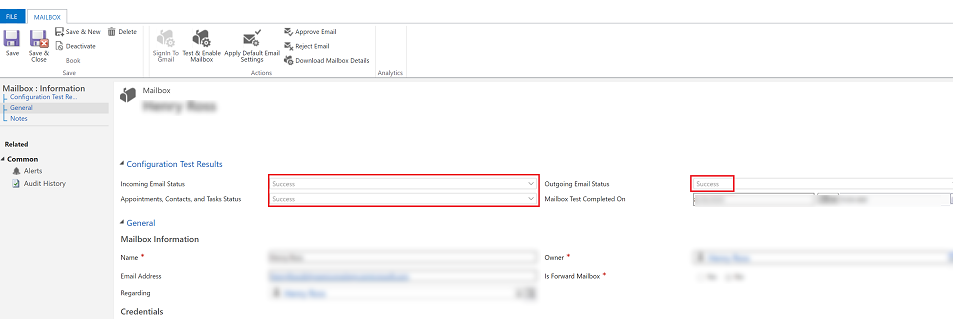
3. korak: omogočanje dostopa za varnostne vloge
Varnostna vloga Dynamics 365 App for Outlook Uporabnik je na voljo od graditve 9.1.0.4206 ali novejše. Če uporabnik nima te varnostna vloga ali njenih osnovnih privilegijev, bo prejel to napako: Niste bili pooblaščeni za uporabo te aplikacije. Za posodobitev nastavitev se obrnite na skrbnika sistema. Tej vlogi morate dodati uporabnike, da lahko uporabljajo aplikacijo Dynamics 365 App for Outlook. S tem zagotovite, da imajo uporabniki osnovne pravice, ki so potrebne za dostop do aplikacije App for Outlook.
Druge varnostne pravice poleg osnovnih pravic, povezane z uporabnikovo vlogo, bodo osvetlile več funkcij. Na primer, če ima uporabnik poleg Dynamics 365 App for Outlook Uporabnik varnostna vloga še pooblastilo za ustvarjanje v tabeli Lead, bo videl e-poštno sporočilo o razrešitvi tabele Lead, kjer je primerno.
Aplikacija za Outlook zahteva tudi ustrezno konfiguriranje strežniške sinhronizacije, pri čemer storitev potrebuje najmanjše varnostne vloge. Te vloge so opisane v spodnji tabeli.
| Ime privilegija | Table | Lokacija (zavihek) znotraj varnostna vloga |
|---|---|---|
| prvReadEmailServerProfile | EmailServerProfile | Vodenje podjetja |
| prvWriteMailbox | Nabiralnik | Vodenje podjetja |
| prvReadMailbox | Nabiralnik | Vodenje podjetja |
| prvReadOrganization | Organizacija | Vodenje podjetja |
| prvSyncToOutlook (exchangesyncidmapping | Outlook | Upravljanje poslovanja > Pravice v povezavi z zasebnostjo |
| prvReadActionCard | ActionCard | Osnovni zapisi |
| prvDeleteActivity | Dejavnost | Osnovni zapisi |
| prvAppendActivity | Dejavnost | Osnovni zapisi |
| prvWriteActivity | Dejavnost | Osnovni zapisi |
| prvCreateActivity | Dejavnost | Osnovni zapisi |
| prvReadActivity | Dejavnost | Osnovni zapisi |
| prvAppendToActivity | Dejavnost | Osnovni zapisi |
| prvReadConnection | Povezava | Osnovni zapisi |
| prvAssignContact | Stik | Osnovni zapisi |
| prvReadContact | Stik | Osnovni zapisi |
| prvWriteContact | Stik | Osnovni zapisi |
| prvCreateContact | Stik | Osnovni zapisi |
| prvDeleteContact | Stik | Osnovni zapisi |
| prvReadUserQuery | Shranjeni pogled | Osnovni zapisi |
| prvReadQueue | Čakalna vrsta | Osnovni zapisi |
| prvReadQuery | Prikaz | Prilagajanje |
| prvReadIncident | Case | Service |
| prvSearchAvailability | Upravljanje storitev > Druge pravice | |
| prvOverrideCreatedOnCreatedBy | Vodenje poslovanja > Razni privilegiji |
opomba,
Če ustvarite ekipo in jo dodate Dynamics 365 App for Outlook Uporabniku varnostna vloga, s tem privilegijev ne prenesete samodejno na uporabnike znotraj te ekipe. To velja tudi za vloge po meri s privilegijem Use Dynamics 365 Appf for Outlook .
Če želite dodati uporabnike v aplikacijo za Outlook varnostna vloga, iz svoje aplikacije pojdite na Nastavitve>Napredne nastavitve.
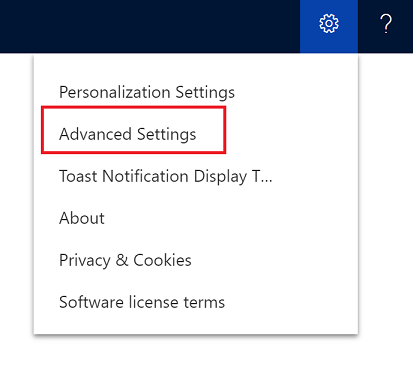
Pojdite Nastavitve>Varnost in nato izberite Uporabniki.
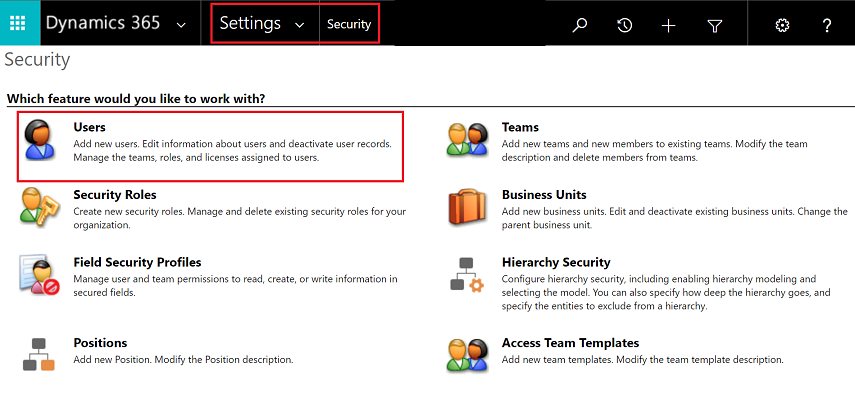
Izberite uporabnike s seznama in nato izberite Upravljanje vlog.
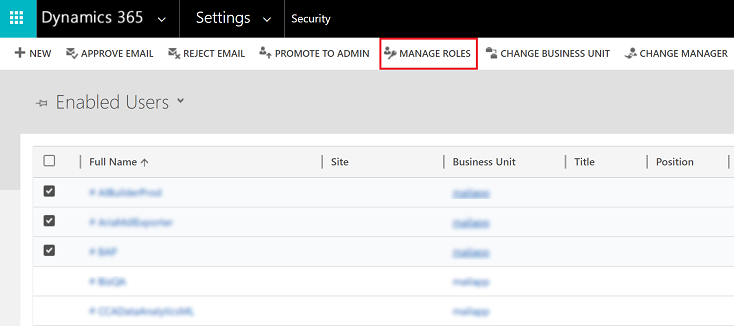
V pogovornem oknu Upravljanje uporabniških vlog za uporabnike izberite Dynamics 365 App for Outlook Uporabnik varnostna vloga in nato izberite V redu.
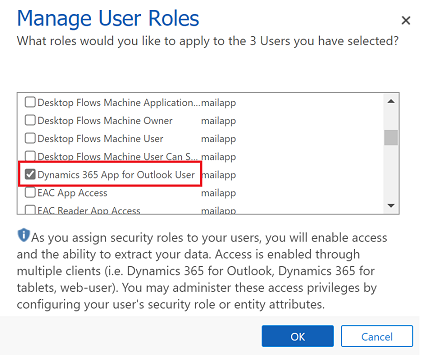
4. korak: namestitev Aplikacije za Outlook
Sledite tem korakom, da uporabo aplikacije Dynamics 365 App for Outlook omogočite izbranim uporabnikom ali vsem uporabnikom oziroma omogočite, da jo po potrebi namestijo sami.
Pomembno
Za okolja v Microsoft Dataverse lahko skrbnik pridobi rešitev App for Outlook pri Microsoft AppSource. Po prijavi v AppSource izberite okolje, v katerega želite namestiti aplikacijo za Outlook. Za več informacij glejte Microsoft Dynamics 365 App for Outlook.
Vaša Dataverse organizacija mora imeti Dataverse trgovino, da AppSource namestitev uspe.
Če želite aplikacijo potisniti svojim uporabnikom, iz svoje aplikacije pojdite na Nastavitve>Napredne nastavitve.
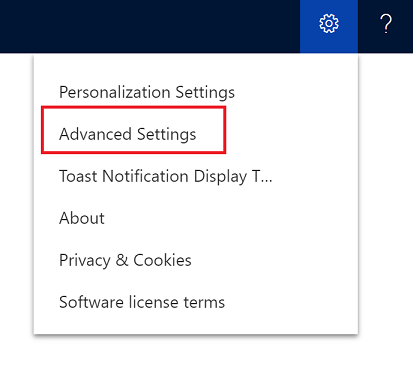
Pojdi Nastavitve>Dynamics 365 App for Outlook.
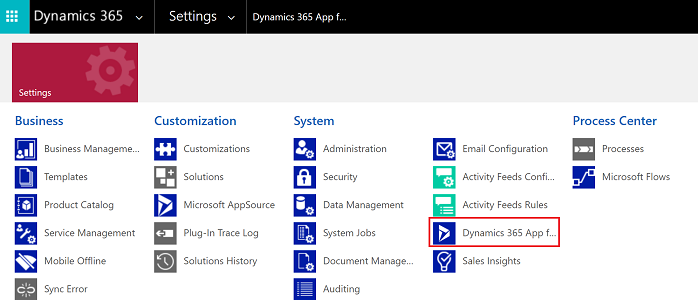
Na strani Kako začeti z Microsoft Dynamics 365 App for Outlook so navedeni vsi upravičeni uporabniki, ki lahko uporabljajo aplikacijo za Outlook. Za uvedbo aplikacije uporabnikom je na voljo več različnih možnosti:
1. možnost: Izberite potrditveno polje za samodejno dodajanje aplikacije za Outlook vsem upravičenim uporabnikom. Če se e-pošta uporabnika sinhronizira s strežniško sinhronizacijo, vam ni treba storiti ničesar več, da mu omogočite uporabo aplikacije.
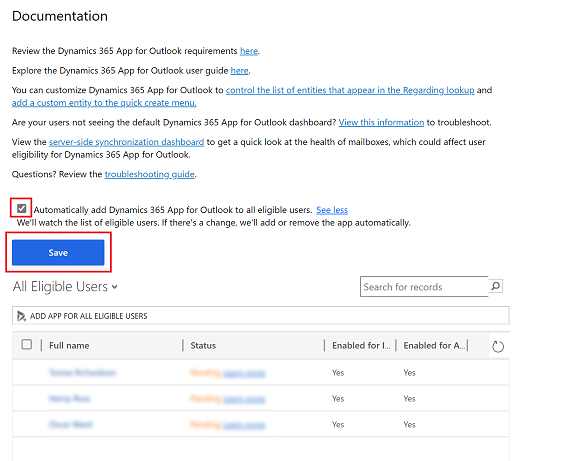
Možnost 2: Izberite DODAJ APLIKACIJO ZA PRAVILNE UPORABNIKE za uvedbo aplikacije za vse uporabnike, ki so pravilno nastavljeni. Stanje se bo spremenilo v V teku.
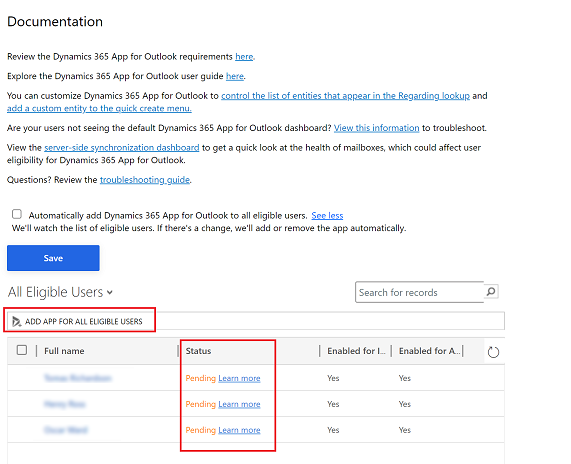
3. možnost: Potisnite aplikacijo določenim uporabnikom, izberite te uporabnike na seznamu in nato izberite Dodaj aplikacijo v Outlook.
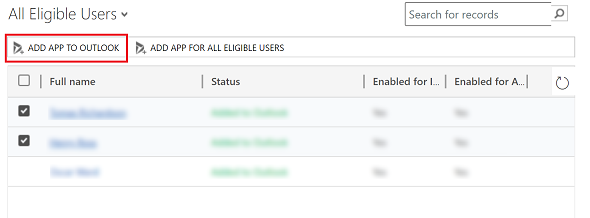
Status se bo spremenil v Dodano v Outlook in aplikacija bo na voljo vašim uporabnikom.
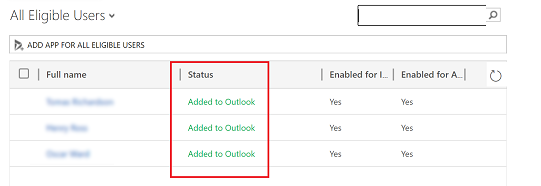
Aplikacija se bo dodanim uporabnikom prikazala na traku Outlook.

Omogočanje samostojne namestitve Aplikacije za Outlook za uporabnike
V aplikaciji pojdite na Nastavitve>Napredne nastavitve.
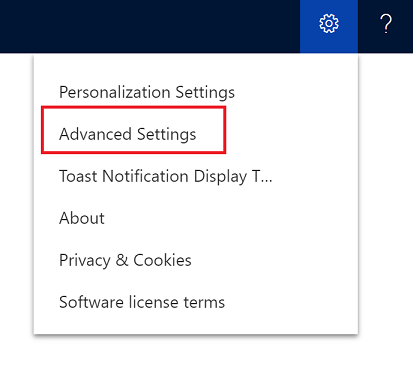
Ponovno izberite Nastavitve gumb
 in nato izberite Aplikacije za aplikacije Dynamics 365.
in nato izberite Aplikacije za aplikacije Dynamics 365.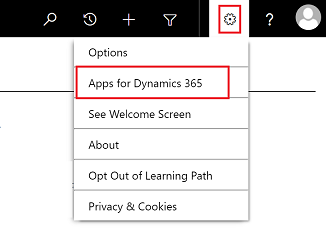
Na zaslonu Aplikacije za aplikacije Dynamics 365 pod Dynamics 365 App for Outlook uporabniki izberejo Dodaj aplikacijo v Outlook.
Uvedba za uporabnike aplikacij Dynamics 365 (na mestu uporabe)
Če uporabljate aplikacije Dynamics 365 (na mestu uporabe), upoštevajte te korake.
Strežnik aplikacij Dynamics 365 konfigurirajte za uvedbo z dostopom prek interneta. Glejte Konfigurirajte IFD za Microsoft Dynamics 365 aplikacije.
Če se povezujete s strežnikom Exchange on-premises, konfigurirajte ponudnika OAuth in registrirajte odjemalske aplikacije. Glejte Konfigurirajte Windows Server 2012 R2 za aplikacije Dynamics 365, ki uporabljajo OAuth.
Odpravljanje težav pri namestitvi
Če ne vidite Dynamics 365 App for Outlook ko kliknete gumb Nastavitve
 , preverite, ali ste omogočili to funkcijo.
, preverite, ali ste omogočili to funkcijo.Če imate vi ali vaši uporabniki težave z namestitvijo Dynamics 365 App for Outlook, je to morda zato, ker je njihov nabiralnik Exchange trenutno povezan z drugim Microsoft Dataverse okoljem ali Customer Engagement (on-premises) organizacijo. Nabiralnik (e-poštni naslov) Exchange lahko sinhronizira samo sestanke, stike in opravila z eno organizacijo, uporabnik, ki pripada tej organizaciji, pa lahko sinhronizira sestanke, stike in opravila samo z enim nabiralnikom Exchange. Če želite spremeniti primarno organizacijo za sinhronizacijo, lahko prepišete nastavitev, shranjeno v Exchangeu. Za več informacij si oglejte ta članek KB.
Povratne informacije
Kmalu na voljo: V letu 2024 bomo ukinili storitev Težave v storitvi GitHub kot mehanizem za povratne informacije za vsebino in jo zamenjali z novim sistemom za povratne informacije. Za več informacij si oglejte: https://aka.ms/ContentUserFeedback.
Pošlji in prikaži povratne informacije za